在網路幽默的領域中,抽象藝術成功開創出一條引爆流行的新途徑。還在為傳統 Meme 梗圖內容平淡無感、無法引發共鳴而煩惱嗎?抽象梗圖正是你的解方,透過精準的笑點與切合情境,迅速吸引觀眾目光。
這股文化風潮受到青睞,關鍵在於它以出人意表的手法重新詮釋梗圖,挑戰觀眾的感官與思維。本文將說明如何將平凡笑料轉化為兼具視覺衝擊力與吸引力的梗圖創作。
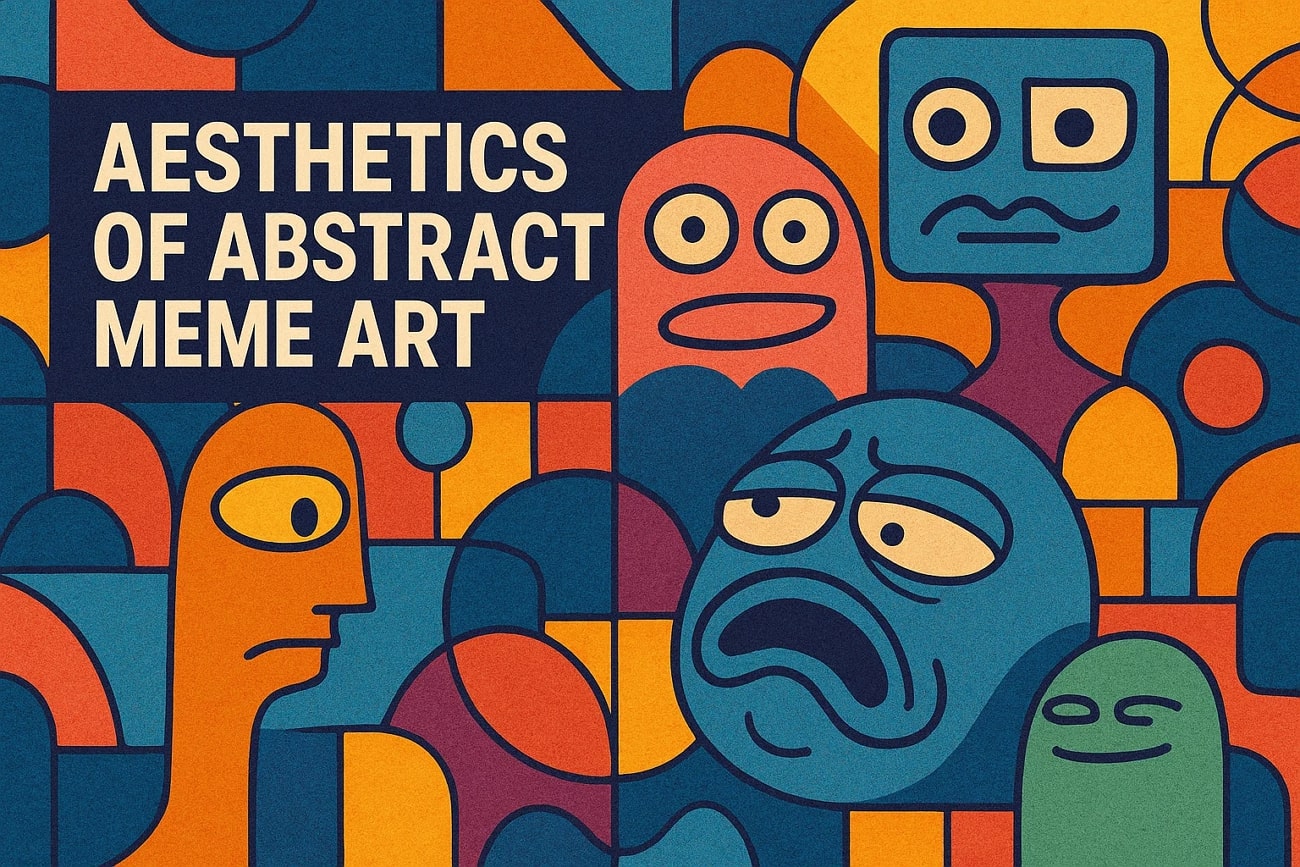
目錄
第一部分:爆紅抽象貼圖精選回顧,解析流行演變脈絡
抽象迷因貼圖已成為網路溝通中的重要符號,結合熱門網路幽默與吸睛視覺,讓使用者能自在展現個人風格,同時為對話增添趣味。以下將深入解析數款知名抽象藝術貼圖,帶你掌握其流行關鍵。
1. 這是資訊素養嗎?
這款熱門梗圖起源於日本動畫,營造出教室與圖書館的歡樂氛圍。這張抽象藝術梗圖巧妙為雜亂教室增添幽默與輕鬆感,有助於緩解學生壓力,深受年輕族群喜愛。
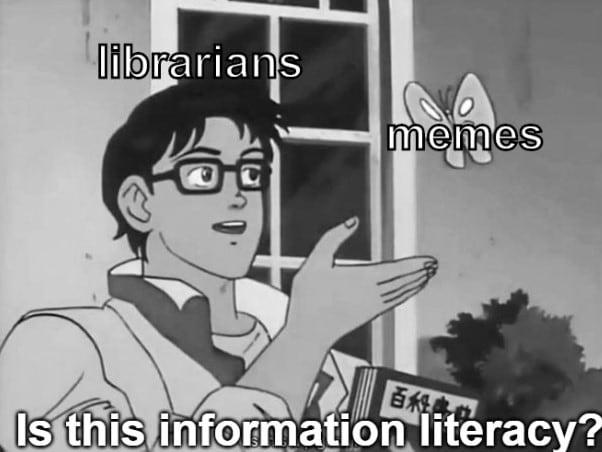
2. 你看看那些雞
此梗圖出自一段 Vine 短片,展現純真且興奮的表情反應,捕捉網路對話中常見的誤會與錯誤辨識。其輕鬆且帶有調侃的幽默調性,成為網路溝通中的常見笑點。
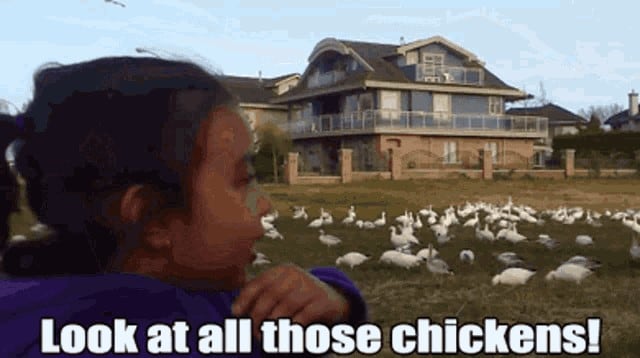
3. 跳舞寶寶
「跳舞寶寶」原為展示 Character Studio 動畫軟體的作品,象徵訊息或社群貼文中的慶祝與歡樂。這款抽象梗圖模板同時帶有濃厚的懷舊情懷,深植使用者記憶。

4. 今天不行喔
此語句最早由 Bianca Del Rio 使用,象徵抵抗負面情緒與干擾。該抽象梗圖以幽默的力量,經常在社群對話中傳達「別來打擾我」的堅定態度,成為宣洩情緒的利器。
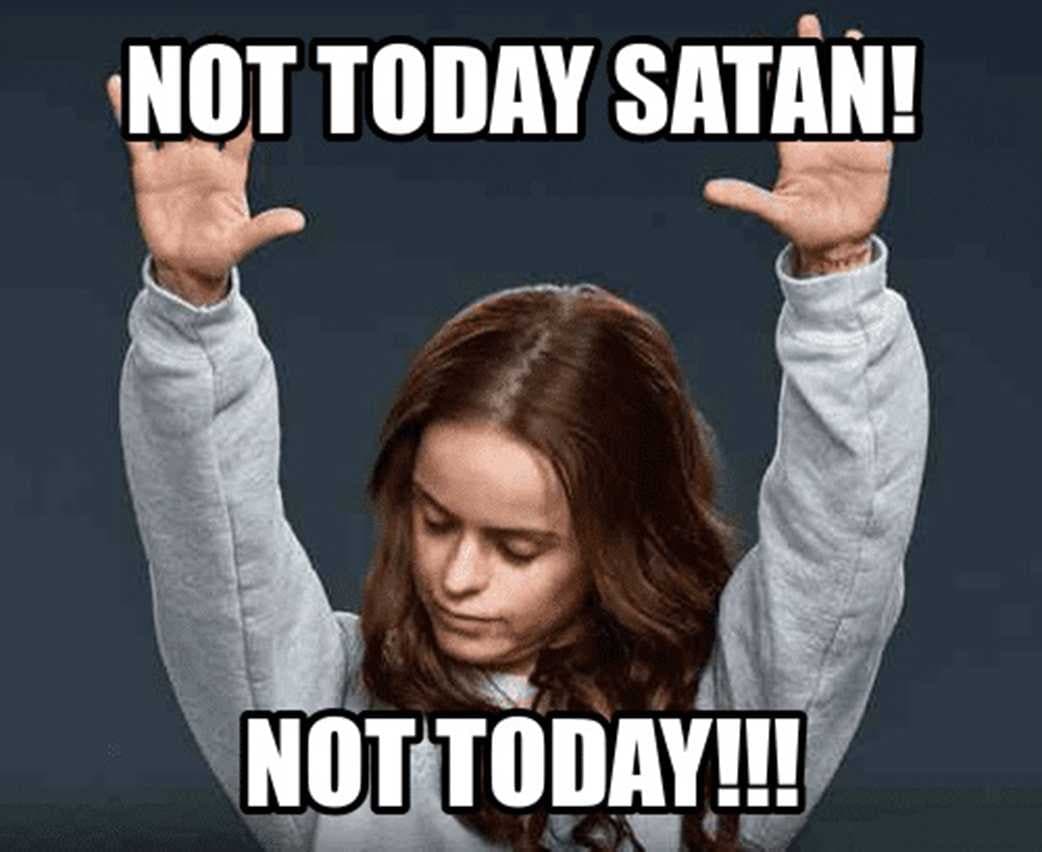
5. 我只想成為你交響樂的一部分:海豚篇
這款抽象藝術梗圖富含諷刺意味,反映海豚無法傳遞人類語言情感的無奈。畫面結合海豚與輕快歌曲,呈現自嘲與壓抑的情緒,揭露難以言說的內心戲碼。
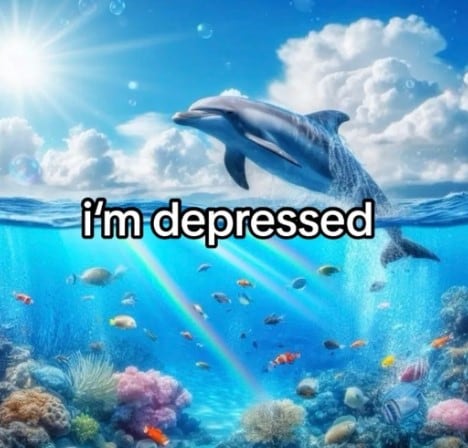
6. 我們來賺麵包吧!
此抽象藝術梗圖以「麵包」作為金錢俚語,常用於激勵語境,鼓舞努力奮鬥與把握機會。無論學生、上班族或創作者間都極具共鳴,成為日常鼓勵的象徵。
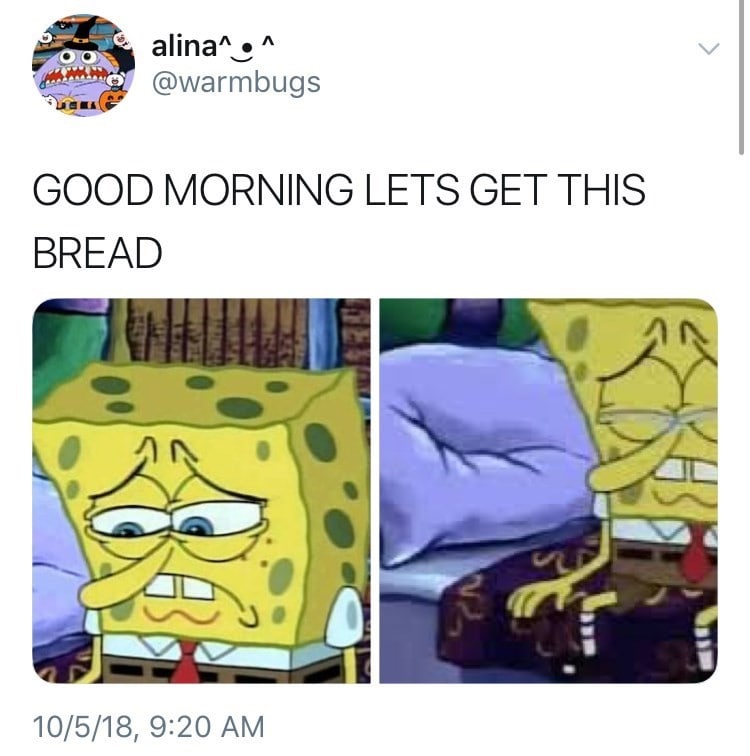
7. 好啦 Baby Boomer
「OK Boomer」梗圖多由年輕世代用來嘲諷並反駁 Baby Boomer 世代的觀念與態度。這類梗圖廣泛流行於 TikTok、推特與貼圖中,成為表達世代矛盾與諷刺情緒的常用語彙。
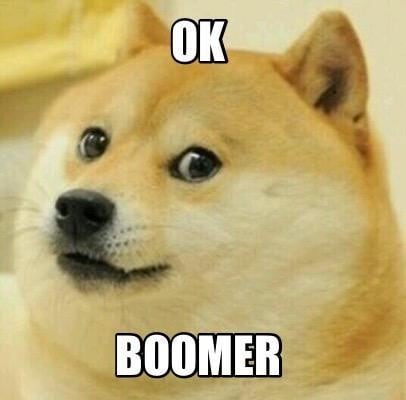
8. 歡迎來到 Chili’s!
這張抽象藝術梗圖源自 Vine 創作者 Adam Perkins 的短片,利用連鎖餐廳廣告作為幽默元素。透過荒謬且驚訝的對話,成功營造出輕鬆搞笑的氛圍,常以圖片或 GIF 形式流傳。
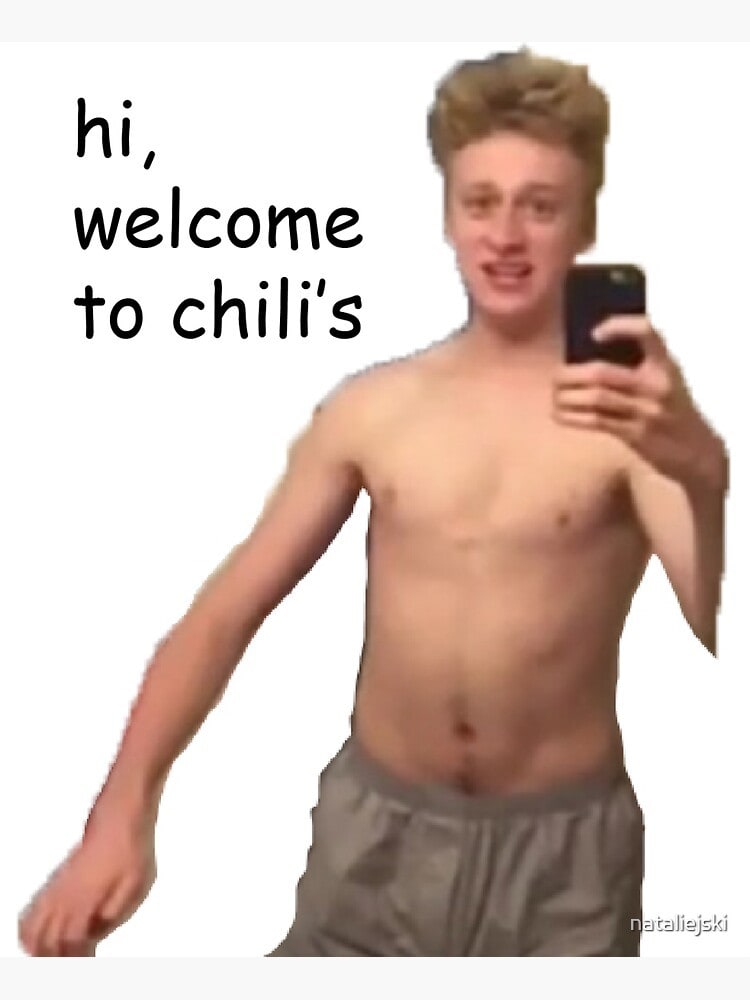
第二部分:Filmora 打造你的專屬抽象迷因梗圖
想製作充滿鮮豔色彩、文字疊加與抽象圖形的幽默梗圖嗎?Filmora 無論手機或桌機皆提供直覺操作,輕鬆釋放創意。它能將靜態圖片轉換成動態迷因影片或 GIF,並加入音樂與配音,打造引人注目的視覺效果,甚至製作原況照片抽象梗圖。
桌面版 Filmora 梗圖製作指南
Wondershare Filmora 擁有友善且進階的編輯介面,結合手動調整與 AI 智慧功能,兼具靈活性與多元性。你可運用創意 AI 或精細手動控制,以下為詳細操作流程:
方法一:手動製作抽象梗圖
在 Filmora 中利用AI 貼圖生成細節豐富的抽象藝術梗圖,輸入簡單提示詞即可快速產出。接著加入動態文字與吸睛濾鏡,打造搶眼梗圖。製作流程說明如下:
- 步驟一:點按「新專案」開始創作:啟用 Filmora,於專案時間軸點選「新專案」,進入編輯介面。
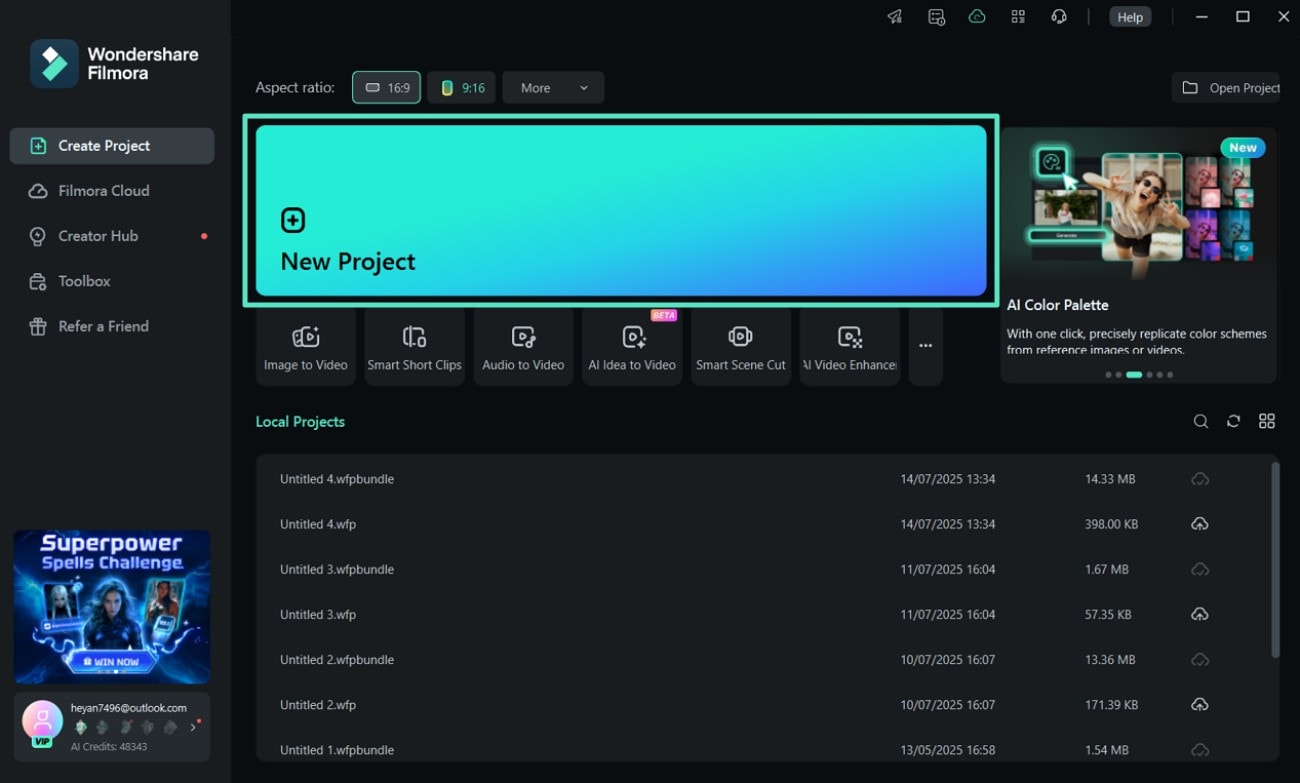
- 步驟二:選擇「貼圖」中的 AI 貼圖功能:於工具列點選「貼圖」,左側選擇「AI 貼圖」,在文字框輸入提示詞,挑選貼圖風格後點按「產生」,生成後按「+」將貼圖加入時間軸。
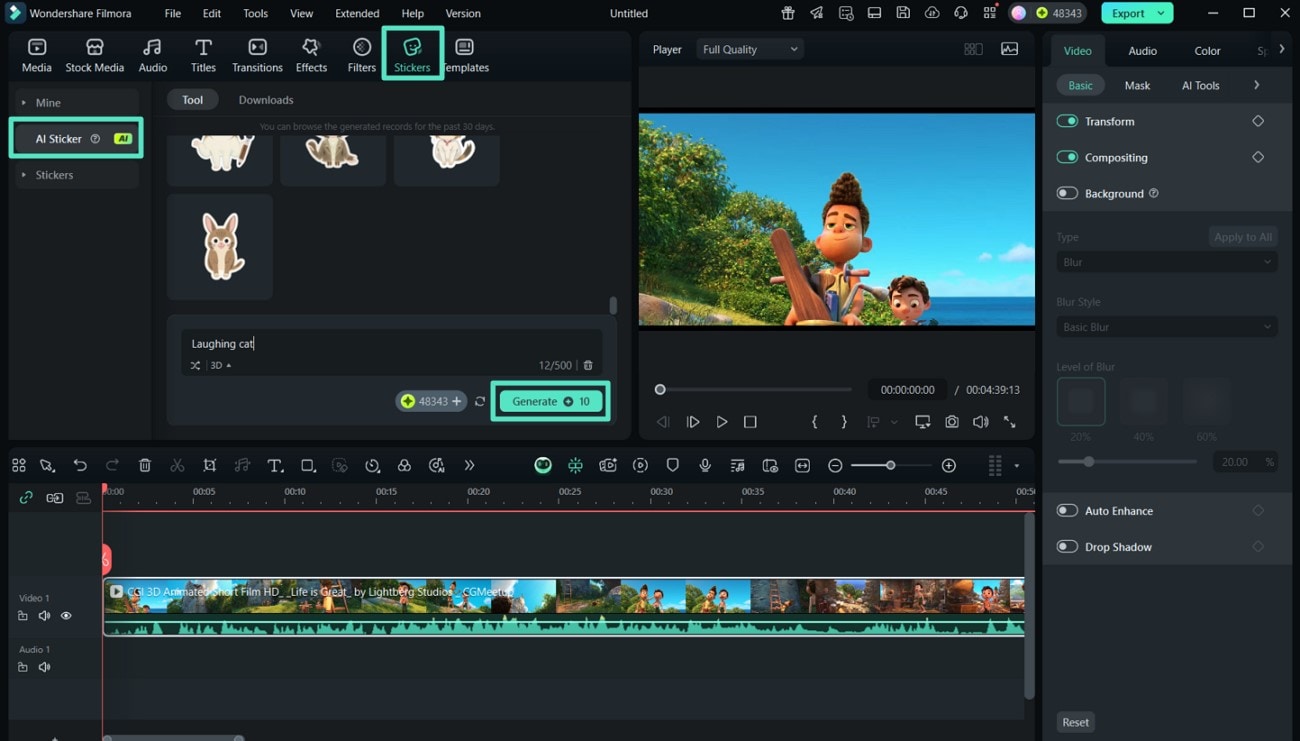
- 步驟三:使用 AI 人像去背分離貼圖:於右側面板啟用「AI 工具」中的「AI 人像去背」,將貼圖從抽象梗圖模板中獨立出來。完成手動調整後,點按「匯出」進入下一步。
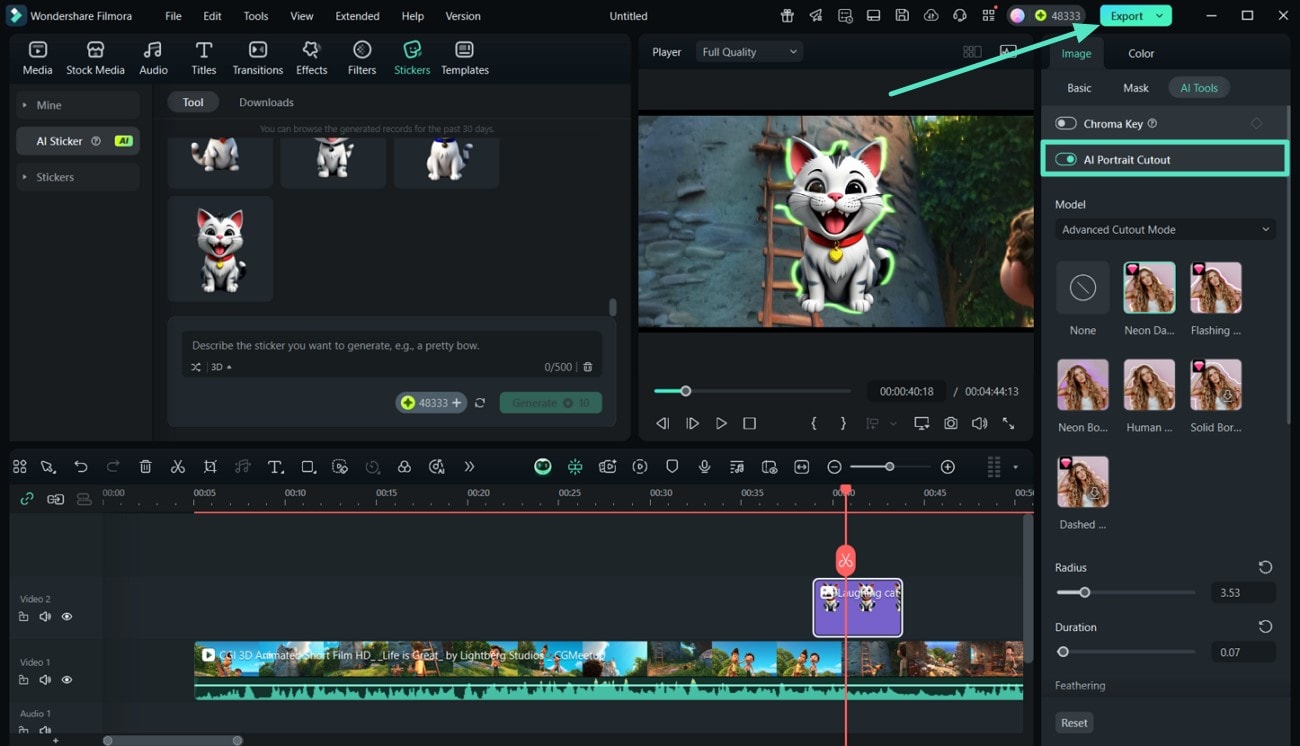
- 步驟四:設定匯出格式並完成匯出:於匯出視窗選擇欲匯出的格式(如 PNG、JPG),點按「匯出」將檔案儲存至桌面。
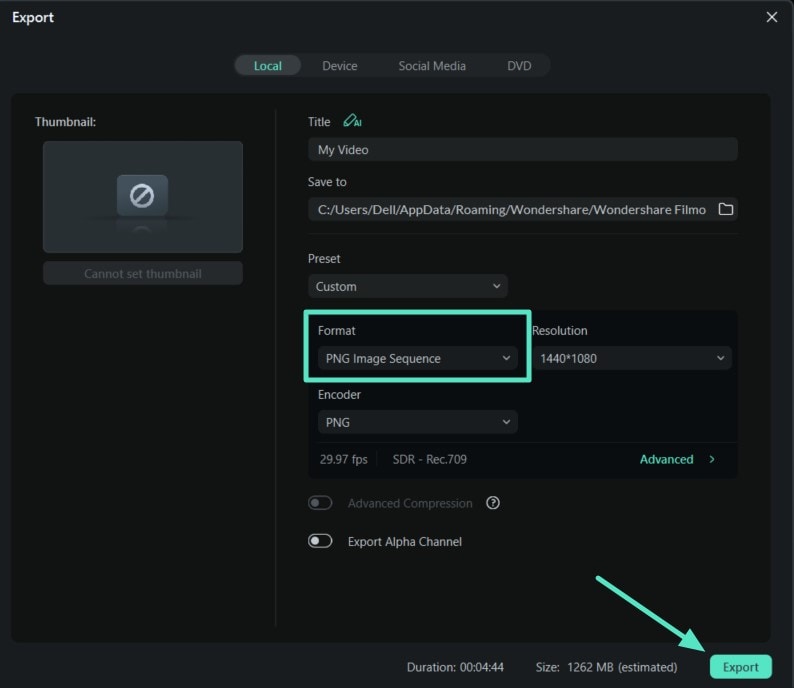
方法二:利用 Filmora Veo 3 圖像轉影片功能優化梗圖
Filmora 推出先進的Veo 3 技術,透過「圖像轉影片」工具,將靜態圖片轉換成動態影片。此功能能為圖片注入生命力,添加動態效果與自動音訊,並支援文字提示,讓你輕鬆打造引人注目的迷因影片。以下為完整操作流程,助你快速掌握 Veo 3 功能:
- 步驟一:進入首頁並選擇「圖像轉影片」:開啟首頁後,點選「圖像轉影片」功能,開始影片製作流程。
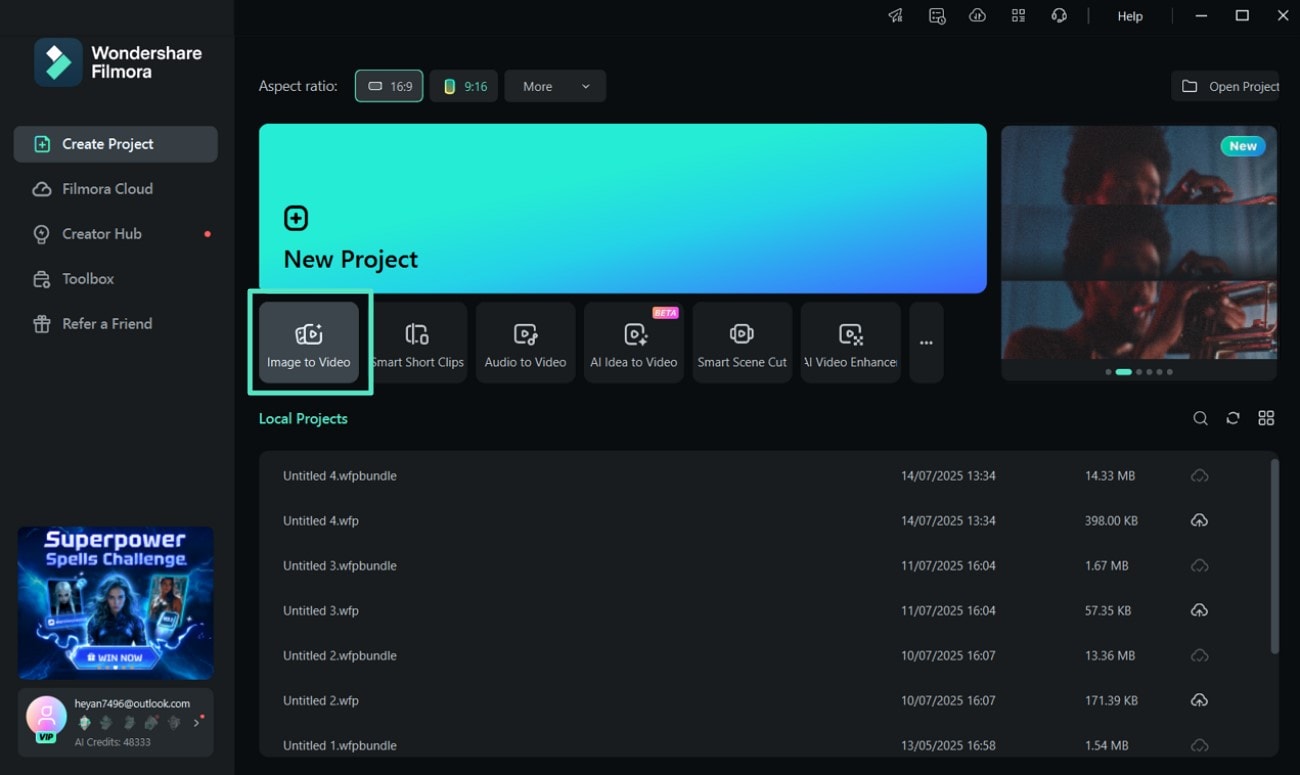
- 步驟二:從模板庫挑選抽象梗圖模板:於「圖像轉影片 - Veo 3」區域選擇合適的抽象梗圖模板,匯入你的圖片並輸入相關提示語,完成後點按「產生」繼續。
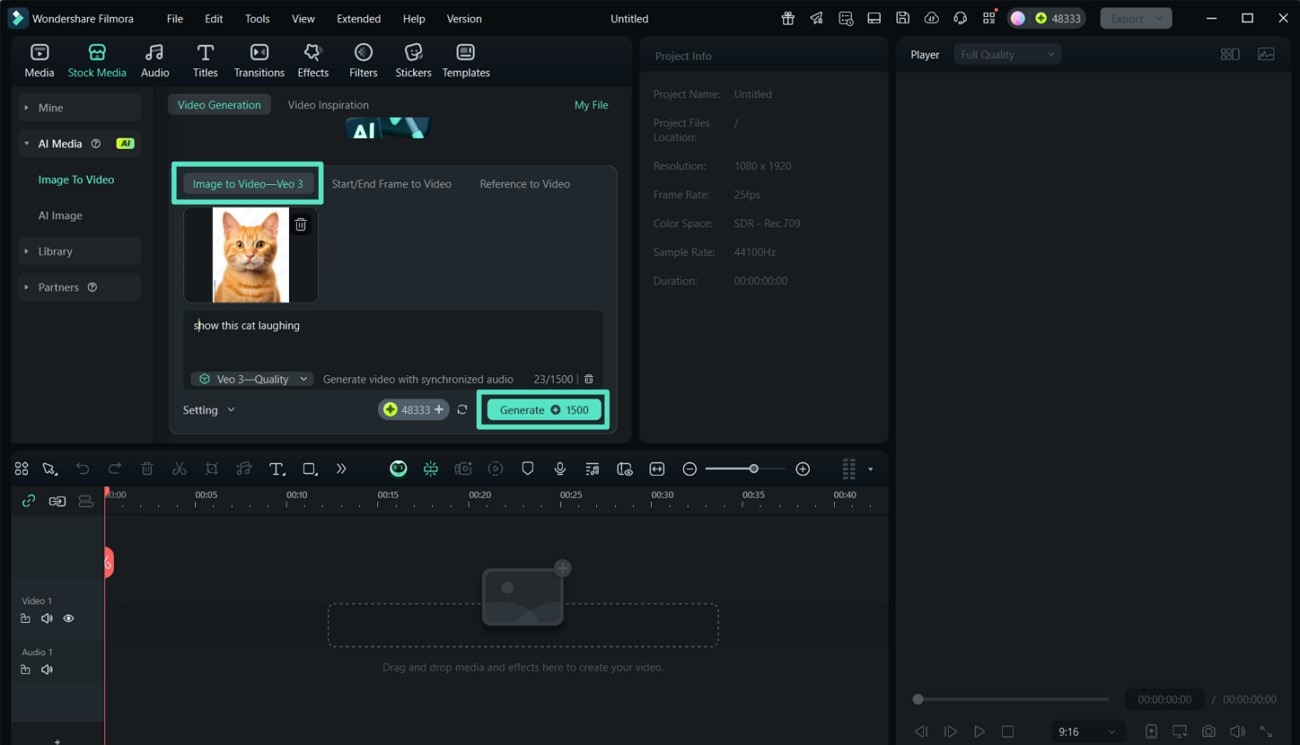
- 步驟三:加入轉場效果增添流暢感:點選左上角「轉場」選項,挑選喜愛的轉場效果,點按「+」新增或拖曳至時間軸。設定完成後,前往右上角點按「匯出」。
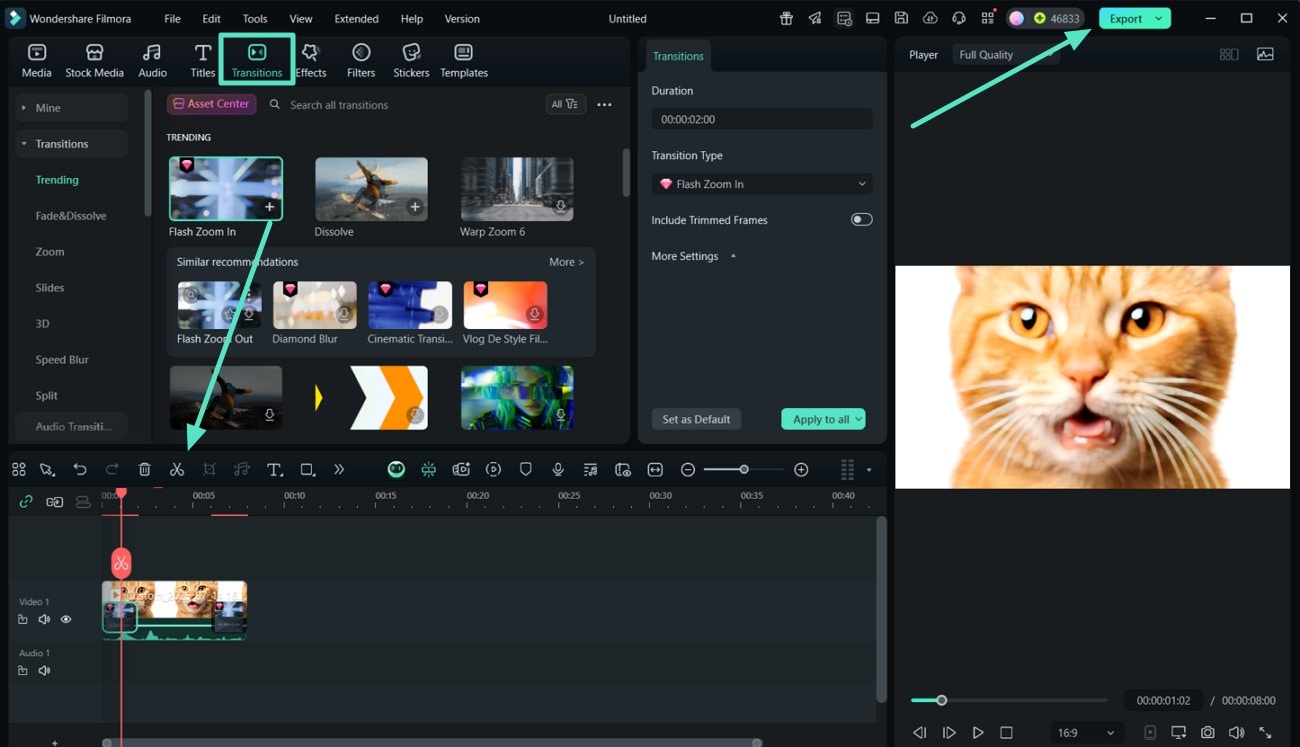
- 步驟四:調整匯出格式並完成匯出:將影片格式設定為 MP4 或 GIF,點按「匯出」將檔案儲存至桌面。
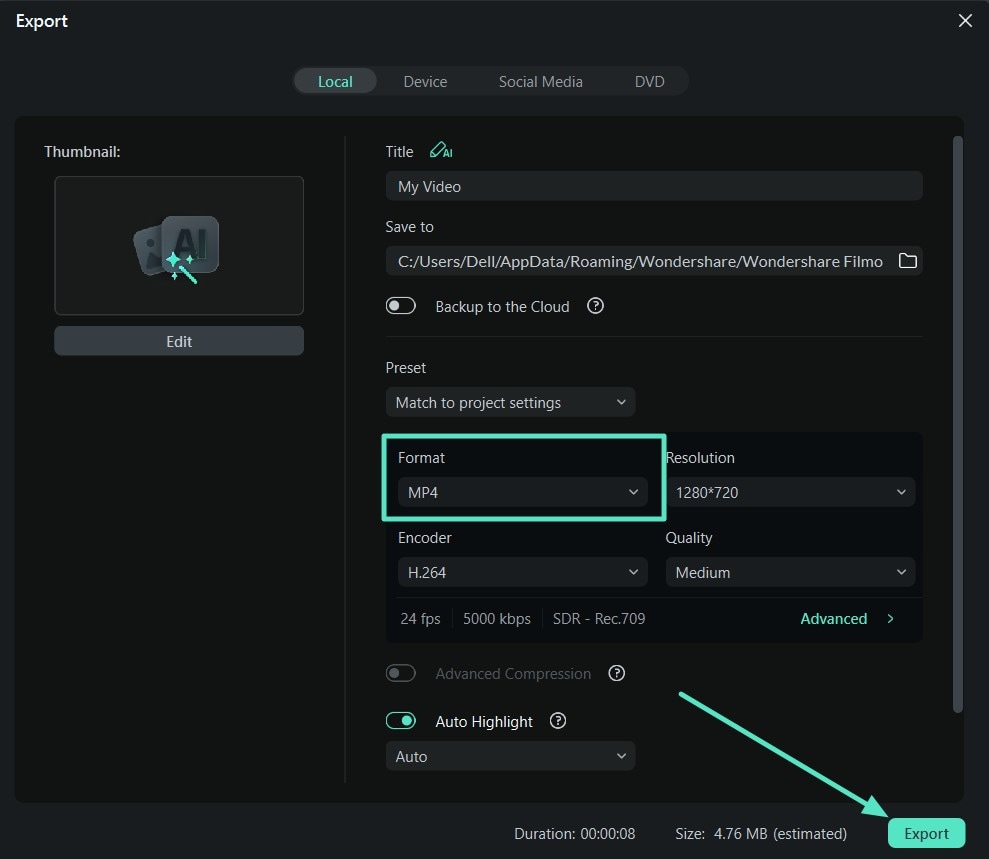
使用 Filmora App 快速生成抽象梗圖
透過 Filmora App(支援iOS / Android),只需輕觸幾下,即可直覺快速製作抽象藝術梗圖。此 App 支援拖放操作,讓你依需求自由編輯圖片。以下介紹多種抽象梗圖創作方式,涵蓋手動編輯與將圖片轉為影片或原況照片的流程。
方法一:用 Filmora App 手動打造迷因影片
結合 AI 貼圖、內建濾鏡、特效及自動音效,抽象梗圖可輕鬆轉換為具視覺衝擊力的影片。以下為 Filmora App 將圖片轉影片的詳細步驟:
- 步驟一:從手機相簿匯入圖片:打開 Filmora App,於首頁點選「創建視頻」,匯入欲使用的圖片素材。
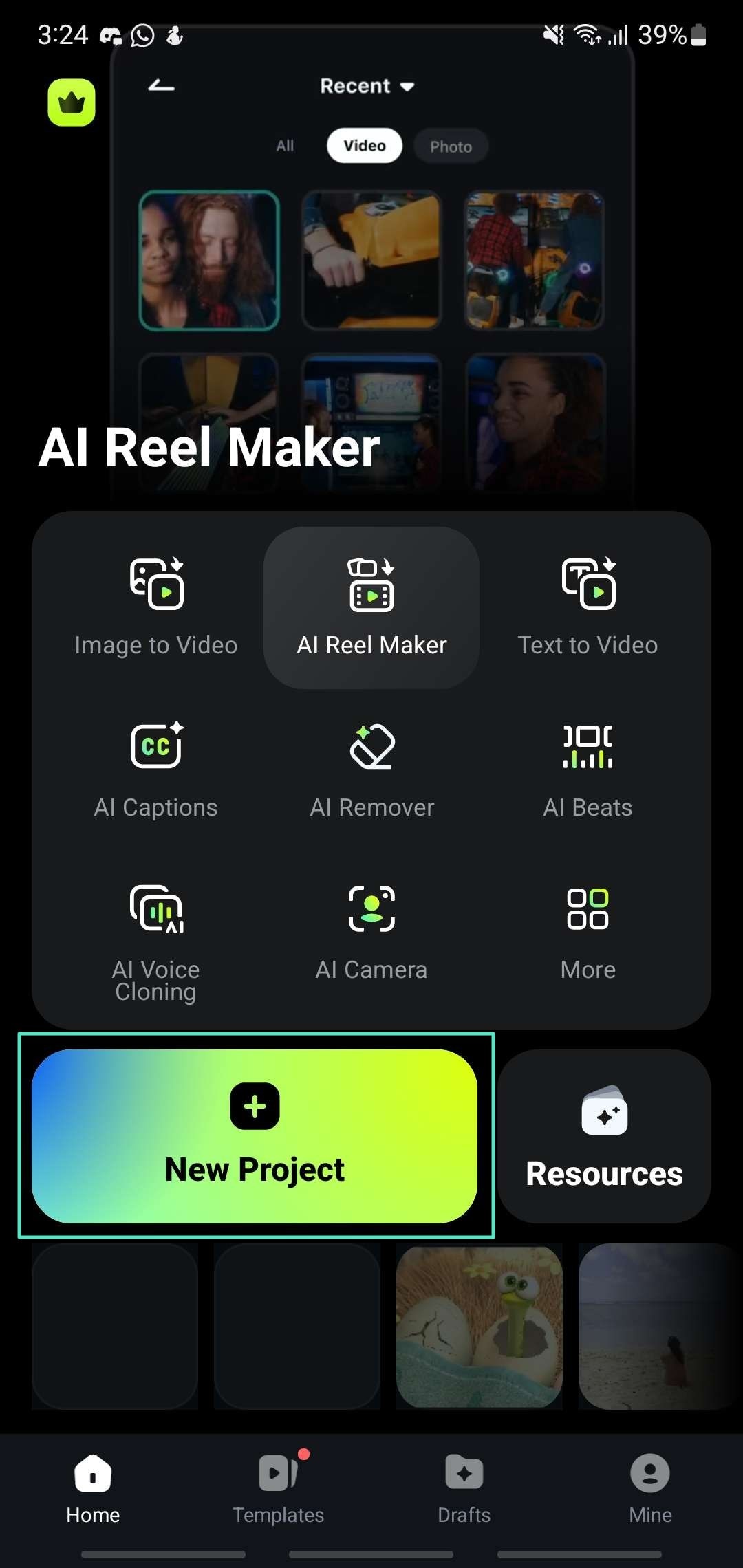
- 步驟二:加入文字或啟用 AI 字幕:點選下方工具列「文本」,手動輸入諷刺字幕,或啟用「AI 字幕」自動生成合適文字內容。
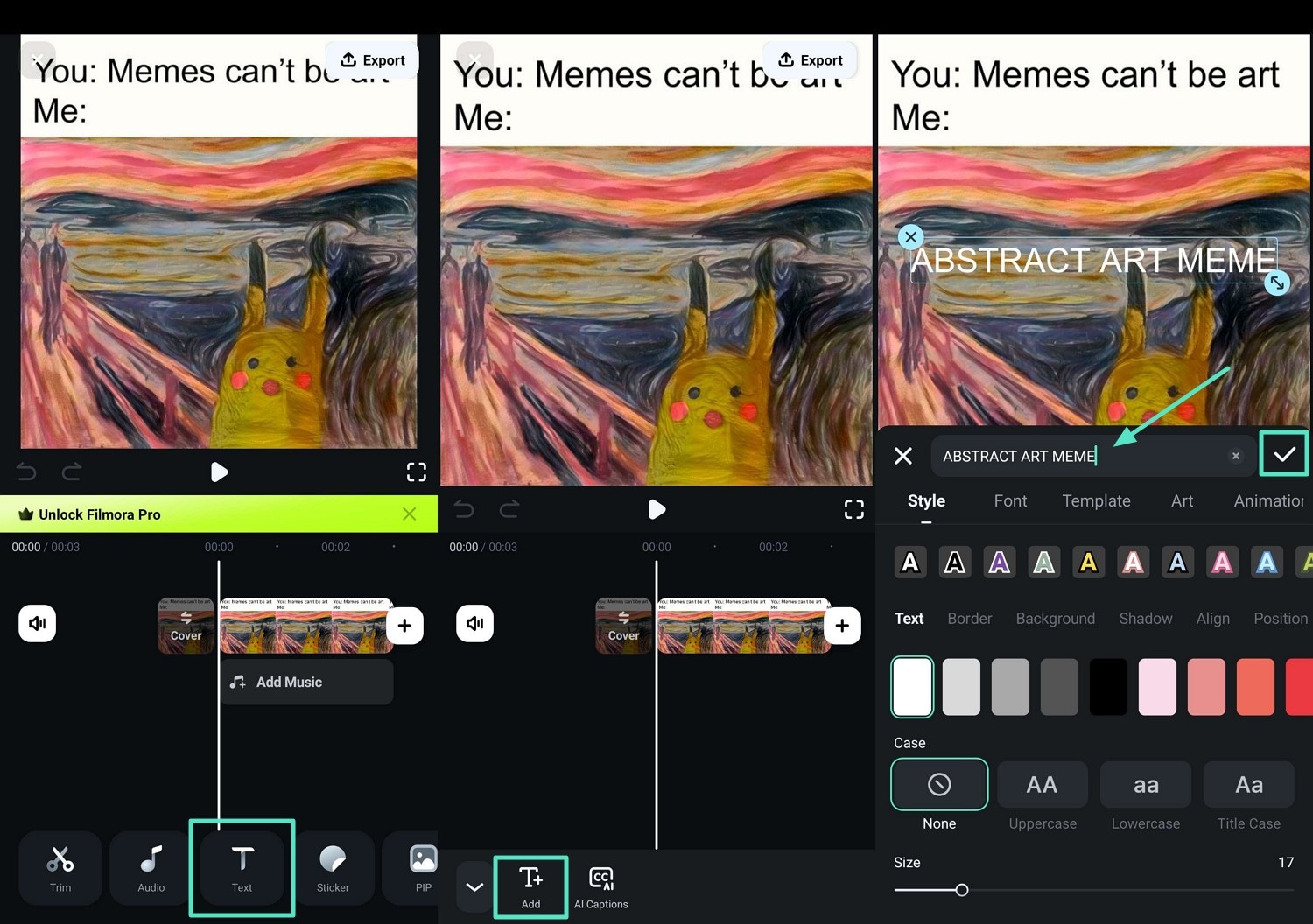
- 步驟三:選擇合適貼圖並加入影片:點按「貼圖」工具,從貼圖庫挑選風格貼圖,並點選「√」將其置入抽象梗圖影片中。
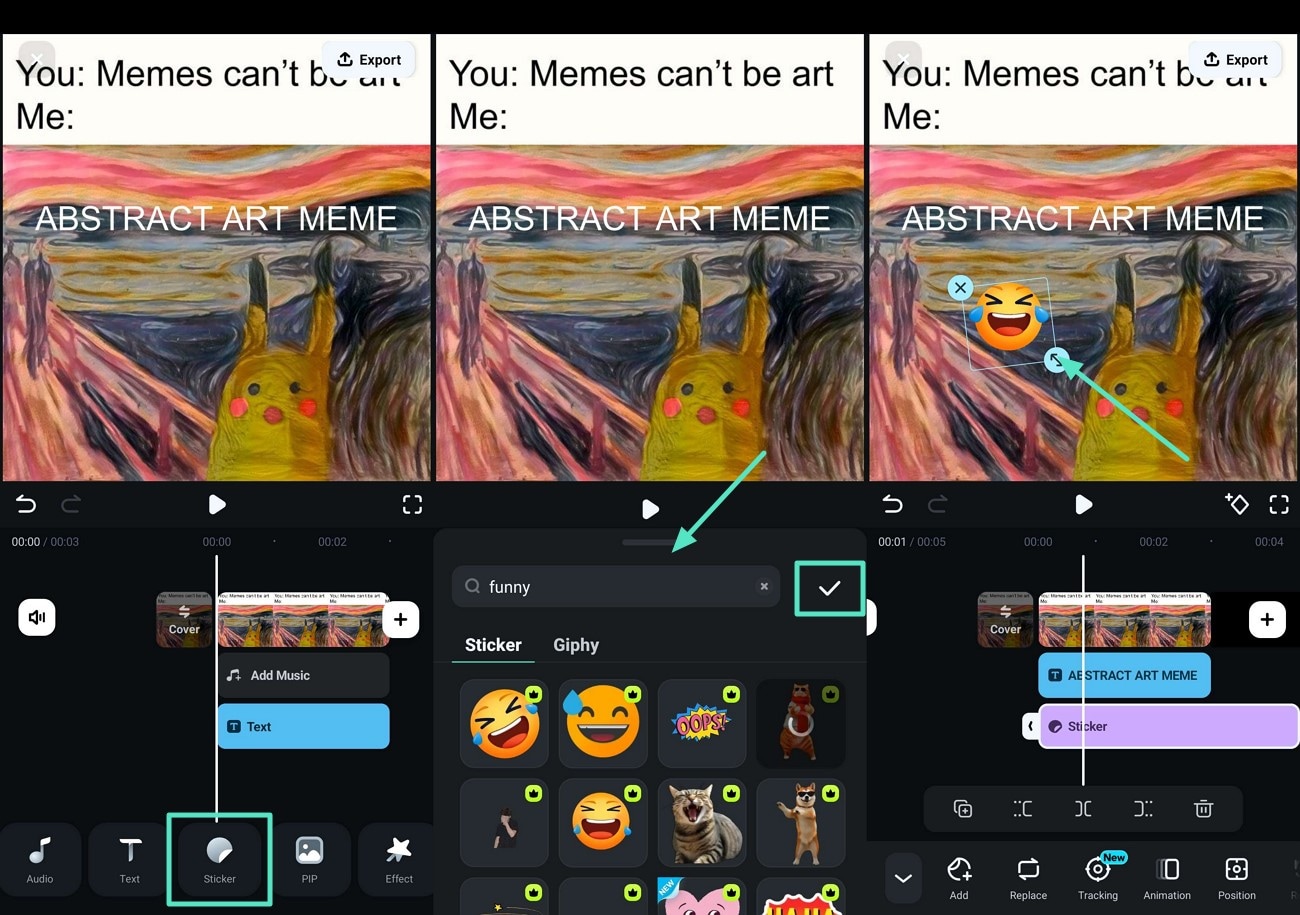
- 步驟四:利用智能摳像功能獨立貼圖:選擇「智能摳像」,挑選適合背景,將迷因貼圖從圖片中獨立,最後點按「導出」。

- 步驟五:調整匯出設定並儲存影片:在匯出頁面完成設定後,點按「導出」將影片儲存至手機相簿。
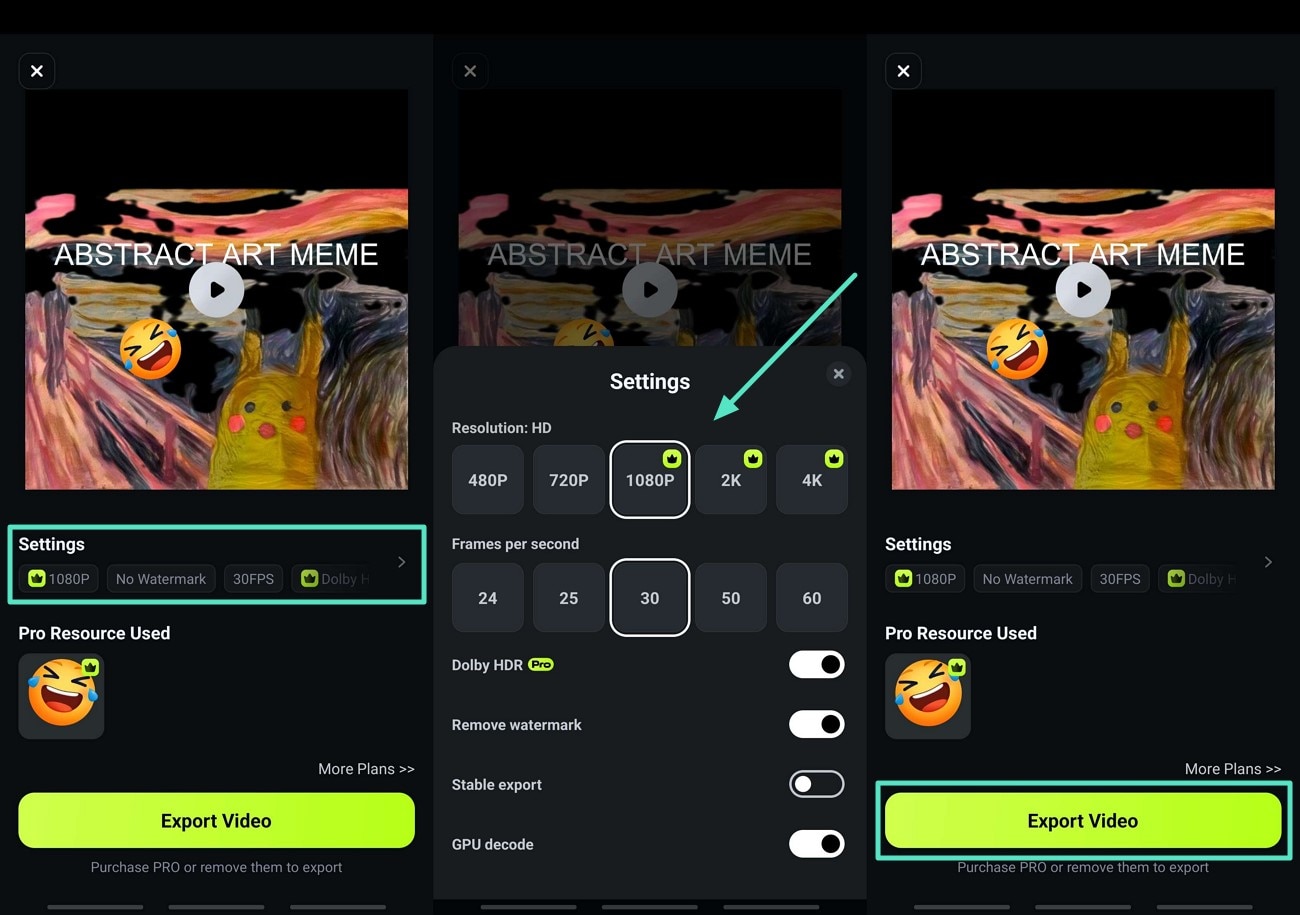
方法二:將抽象梗圖匯出為原況照片
Filmora 為 iOS 使用者提供圖片轉原況照片功能,讓你喜愛的抽象梗圖能以色彩鮮豔的動態桌布形式保存。以下為製作抽象梗圖模板的完整操作步驟:
- 步驟一:新建專案並匯入圖片:開啟 Filmora App,於首頁點選「創建視頻」,從手機中選擇欲使用的圖片匯入。
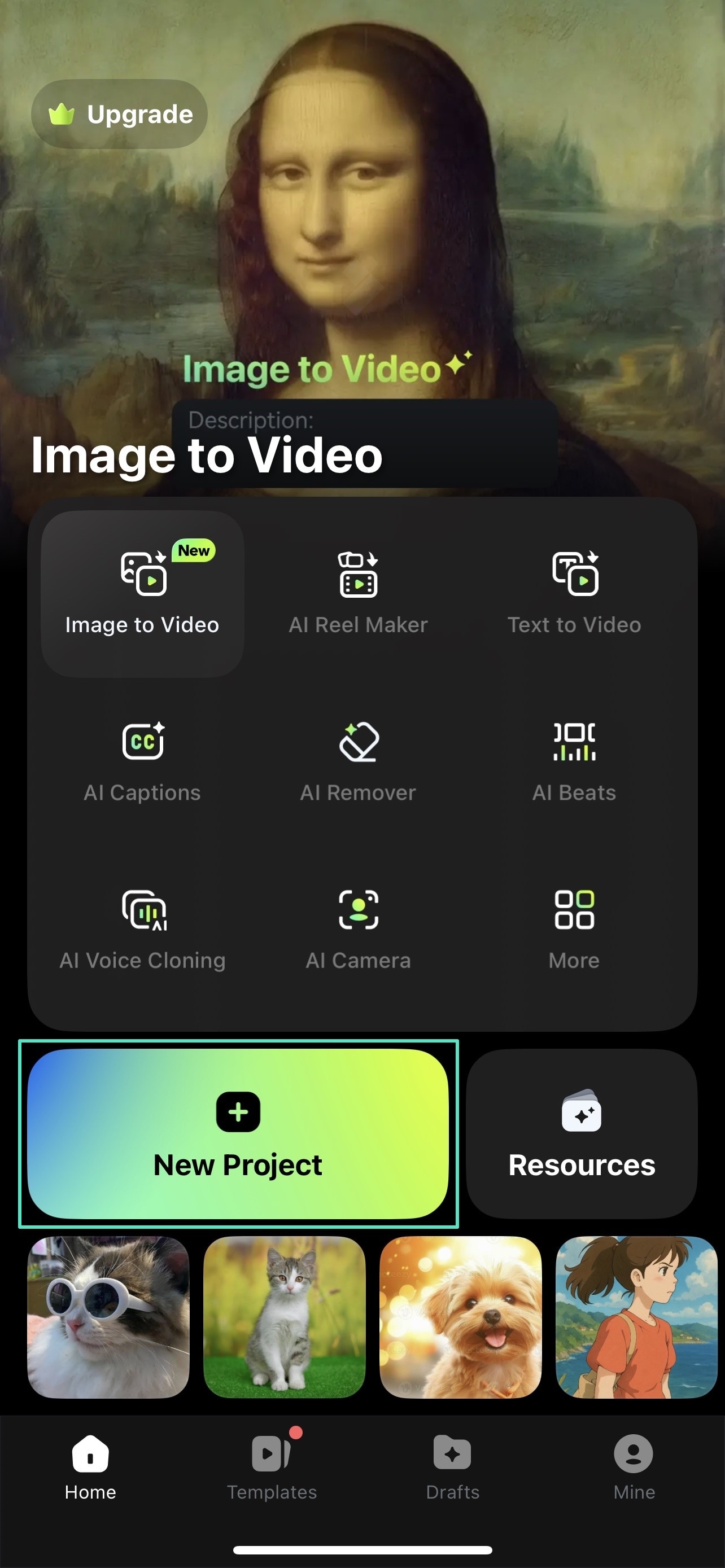
- 步驟二:調整畫面比例:於下方工具列點選「比例」,依需求自訂圖片長寬比例,設定完成後點按「√」套用。
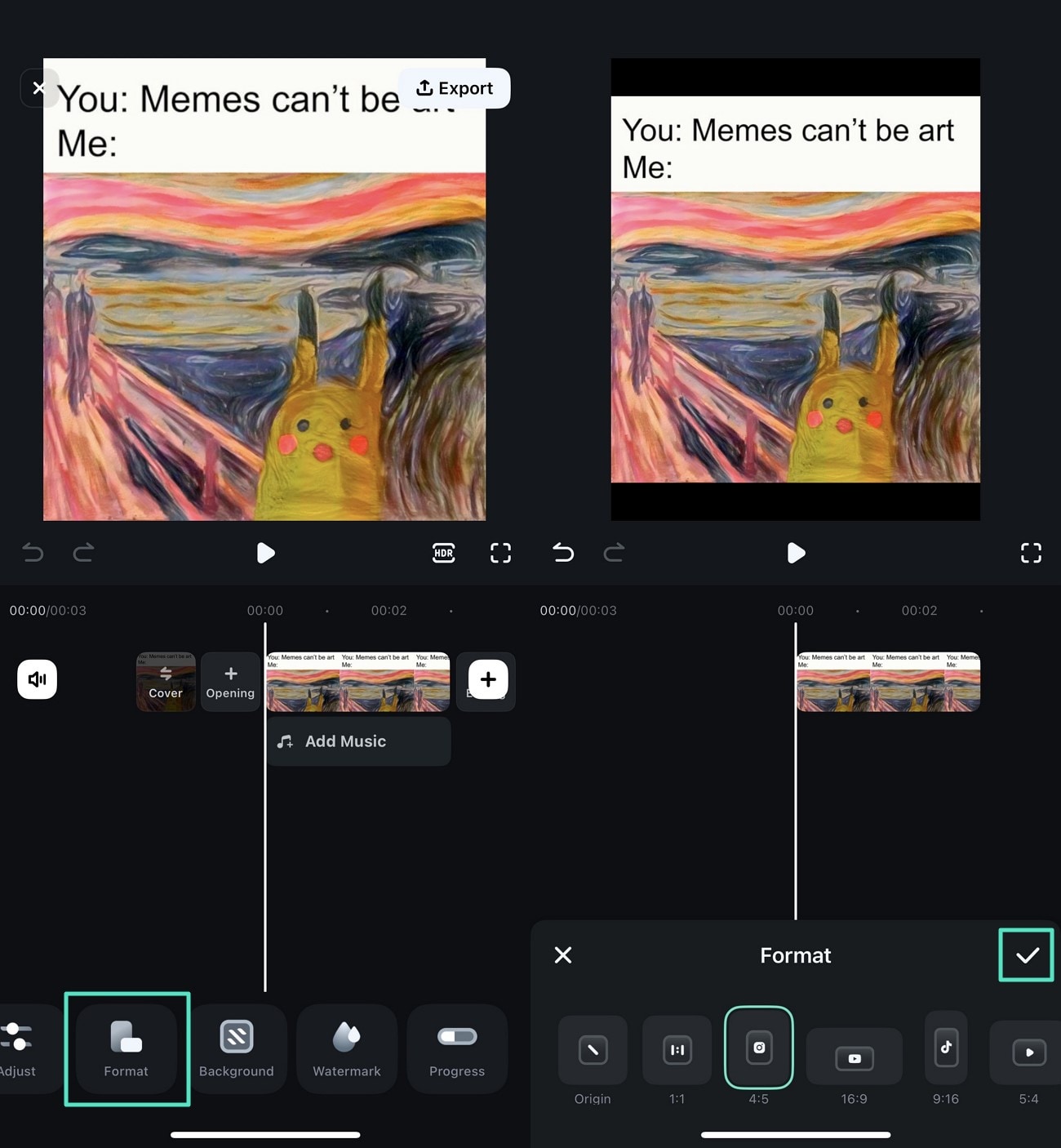
- 步驟三:加入文字或啟用 AI 字幕:點選「文本」工具,手動輸入幽默字幕,或選擇「AI 字幕」自動生成適合的文字內容。完成後,點按右上角「導出」按鈕。
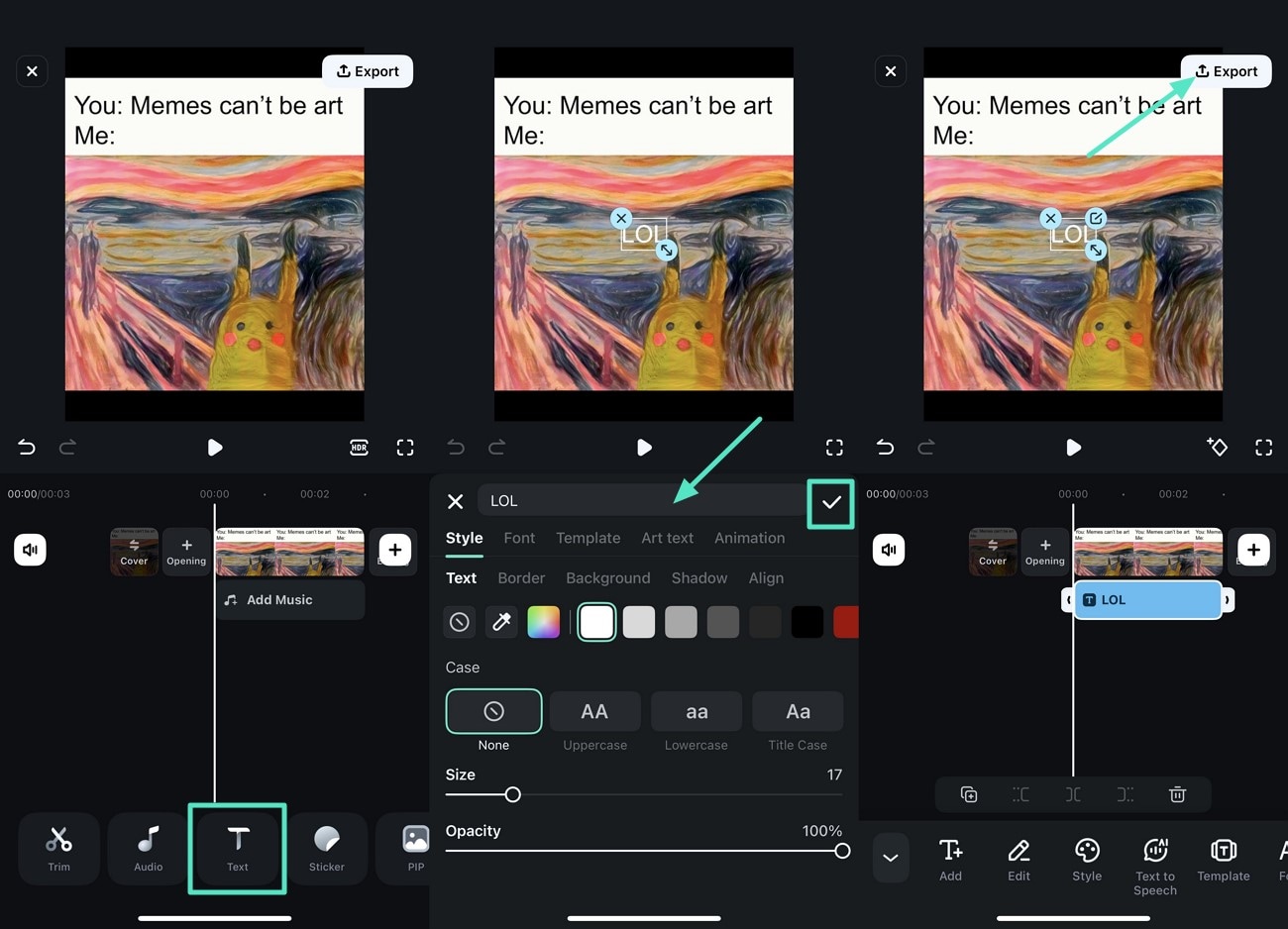
- 步驟四:選擇原況照片模式並匯出:於匯出設定中選擇「原況照片」模式,點按「導出」將動態桌布儲存至手機相簿。
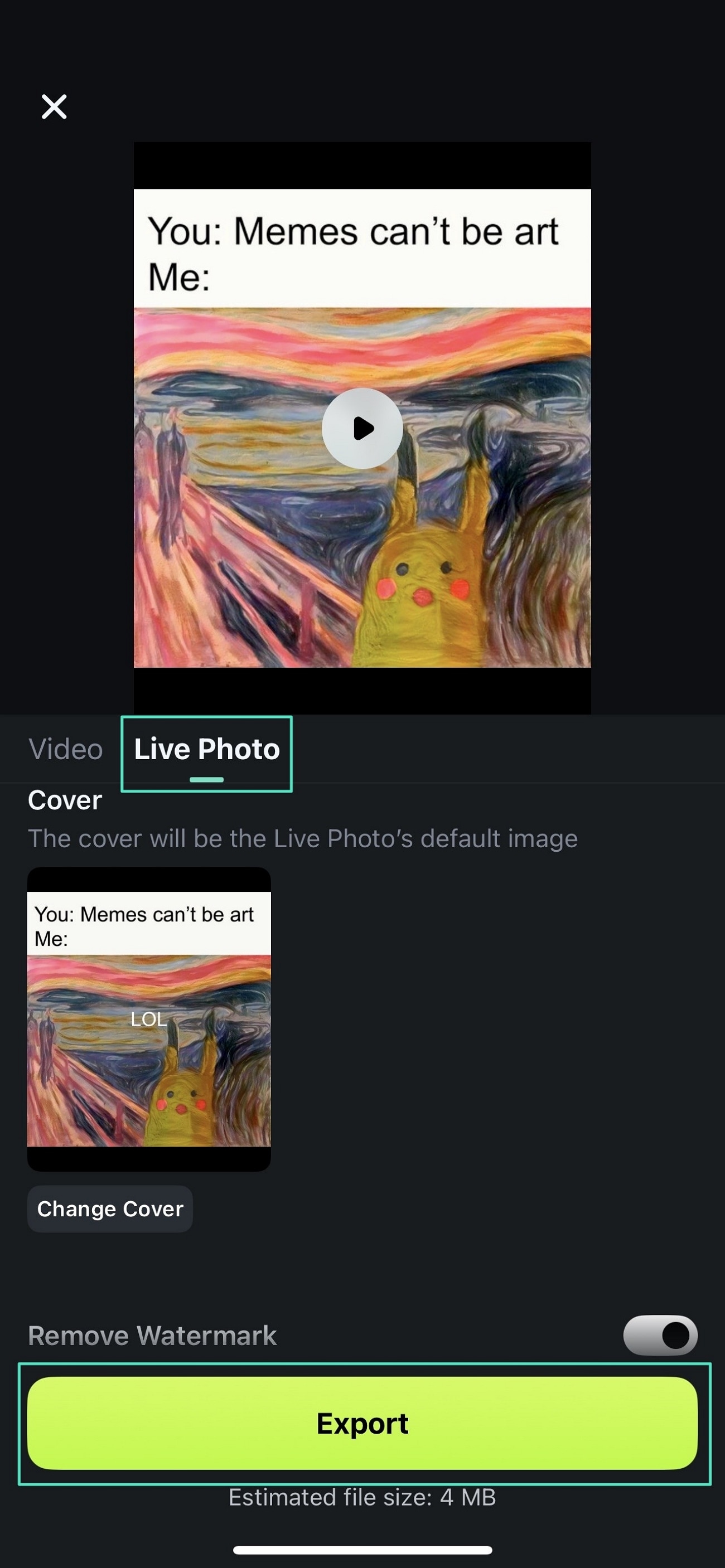
結語
總結來說,掌握創作獨特梗圖的技巧,讓你在製作爆笑抽象藝術梗圖時更加得心應手。這些熱門的抽象藝術梗圖不僅能有效傳達多元情緒,也能豐富你的社群貼文與對話內容。若想打造帶有諷刺與幽默感的專屬梗圖,Filmora 是你的最佳利器。它直覺易用的介面結合多樣特效,輕鬆將你的圖片轉成影片或原況照片,創造出引人注目的視覺呈現。






